
Añadir bordes y reglas (líneas) en Pages en el iPhone
Puedes añadir una regla (línea) continua, discontinua o punteada encima, debajo o en los laterales de un párrafo del cuerpo del documento (si el texto está en un cuadro de texto o figura, la regla solo se puede añadir encima o debajo del texto). También puedes añadir rápidamente un borde completo (de cuatro lados) alrededor de uno o más párrafos, además de elegir esquinas redondeadas (en lugar de rectas).
Nota: Si el texto está en una celda de tabla, solo se puede añadir un borde alrededor de la celda. Consulta Cambiar el borde y el fondo de las celdas de una tabla.
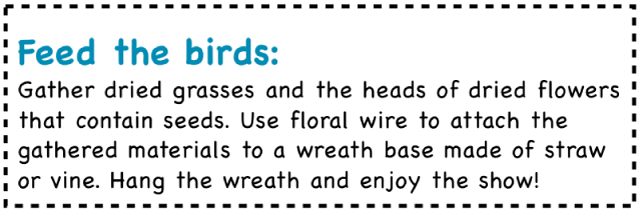
Añadir un borde o una regla a los párrafos
Selecciona el texto al que quieres añadir el borde o la regla.
Toca
 en la barra de herramientas, toca “Fondo y bordes de párrafo” y, a continuación, activa “Bordes de párrafo”.
en la barra de herramientas, toca “Fondo y bordes de párrafo” y, a continuación, activa “Bordes de párrafo”.Aparece una regla encima del párrafo seleccionado.
Realiza cualquiera de las siguientes operaciones:
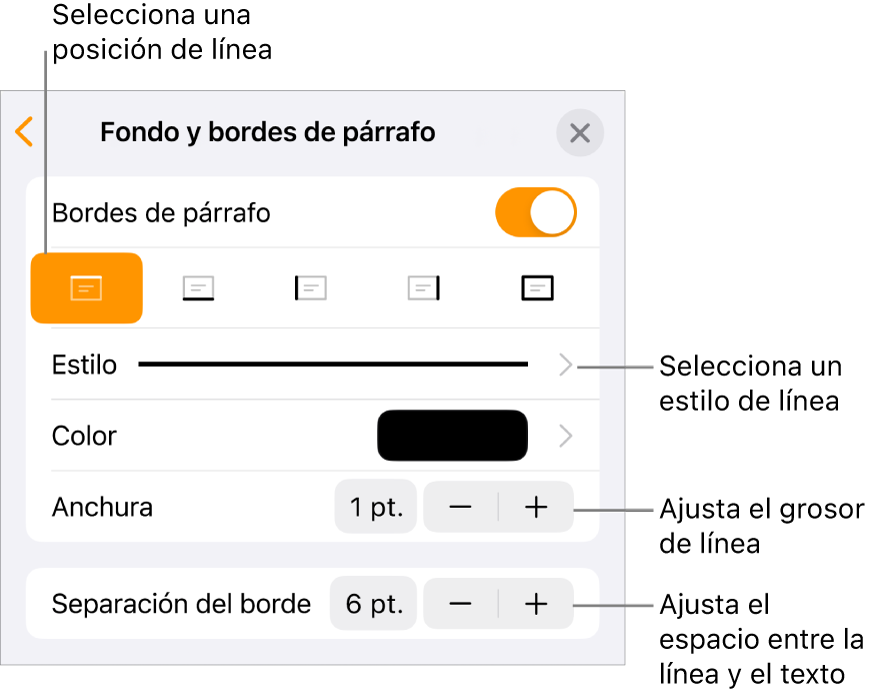
Añadir una o más líneas: Toca uno o varios botones de posición debajo del interruptor “Bordes de párrafo”.
Añadir un borde completo (de cuatro lados): Toca el botón de posición del extremo derecho (el del rectángulo en negrita). Para redondear las esquinas, activa “Esquinas redondeadas” (este interruptor solo está disponible después de añadir el borde completo).
Seleccionar un estilo de línea diferente: Toca Estilo y, a continuación, haz una selección.
Seleccionar un color que combine con la plantilla: Toca Color, toca Preajuste, desplázate hacia la izquierda o hacia la derecha para ver todas las opciones y, a continuación, toca un color.
Seleccionar cualquier color: Toca Color, toca Color y, a continuación, selecciona un color.
Seleccionar un color que aparezca en cualquier otra parte de la página: Toca Color, toca Color, toca
 y, a continuación, toca cualquier color de la página.
y, a continuación, toca cualquier color de la página.Para previsualizar los colores, mantén pulsado un color de la página y arrastra el puntero por otros colores de la página. Suelta el dedo para seleccionar un color.
Cambiar el grosor de la línea: Toca + o – junto a Anchura.
Cambiar el espacio entre la línea o borde y el texto: Toca + o – junto a “Separación del borde”.
Para eliminar rápidamente el borde o regla, selecciona el texto que tiene el borde o regla, toca ![]() , toca “Fondo y bordes de párrafo” y, a continuación, desactiva “Bordes de párrafo”.
, toca “Fondo y bordes de párrafo” y, a continuación, desactiva “Bordes de párrafo”.
También puedes añadir un borde que rodee una página y, después, ajustar el borde como un objeto de disposición de sección para que aparezca en todas las páginas documento. Para obtener más información, consulta Añadir un borde alrededor de una página.